Wi-Fi现场勘测,分析,故障排查运行于具有标准802.11a/b/g/n/ac/ax无线网络适配器的MacBook (macOS 11+)或任何笔记本电脑(Windows 7/8/10/11)。
如何扩展 Wi-Fi 范围:完整指南
正在苦于WiFi信号弱或死角吗?NetSpot的规划模式让您在花费一分钱之前就能模拟和测试解决方案—例如升级天线、增加接入点或安装网状系统。查看完整文章以了解如何操作!
如今,可靠且一致的 Wi-Fi 覆盖对于家庭和办公室来说都是必不可少的,尤其是在连接设备数量日益增加的情况下。然而,单个接入点往往不足以实现理想效果,导致信号弱、死区以及令人沮丧的连接问题。那么,如何有效地增强 Wi-Fi 信号并扩展你空间的覆盖范围呢?
这就是 NetSpot 发挥作用的地方,它是一款全面的 Wi-Fi 渠道扫描仪 和 Wi-Fi 热图工具。这个强大的应用程序可以帮助您分析当前的网络设置,使用可视化的热图识别问题区域,并制定详细计划以消除弱点。
在本文中,我们将引导您通过各种策略来 提高您的 Wi-Fi 信号强度 和覆盖范围,这些策略从简单的、经济有效的修复方法(如升级天线或添加扩展器)到更高级的解决方案(如投资网络网状系统以实现无缝、全屋连接)不等。
无论您是寻找快速且经济实惠的改进,还是计划长期的高性能升级,我们都会展示如何根据您的具体需求调整方法。
在改进之前分析您的网络:有效扩展Wi-Fi 的关键
在投资新设备或尝试升级 Wi-Fi 网络之前,首先也是最重要的一步是分析您现有的设置。如果没有彻底了解您的网络的不足之处,您可能会浪费时间和金钱在无法解决根本问题的方案上。
这就是 NetSpot 的调查模式变得不可或缺的地方,它提供了详细和可视化的网络性能评估。NetSpot 的调查模式使这一过程变得简单易行,让您能够识别薄弱区域并有效规划改善措施。
如何使用 NetSpot 分析您的 Wi-Fi 网络:
- 打开 NetSpot 并切换到调查模式: 启动 NetSpot 应用程序并选择调查模式以开始分析您的 Wi-Fi 网络。
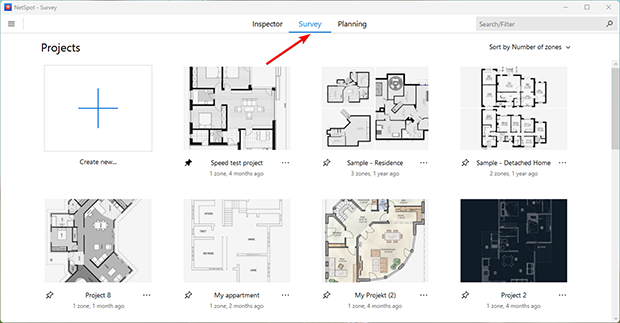
- 上传或绘制平面图:导入您的空间布局或在应用中手动创建。确保平面图准确以实现精确映射。
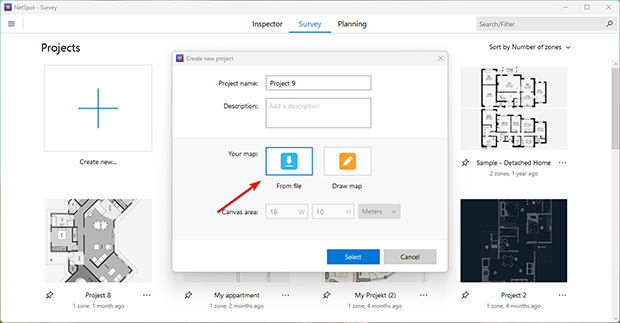
- 校准平面图:调整比例以匹配您空间的实际尺寸。准确的校准可确保可靠的数据收集。
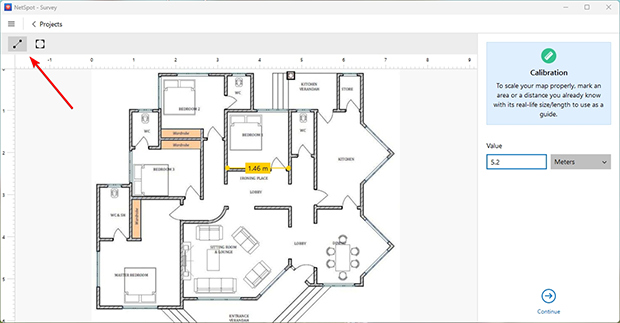
- 收集网络数据: 使用NetSpot在您的空间内行走,沿途在地图上标记您的位置。该应用程序收集实时信号数据,突出显示覆盖较弱的区域。
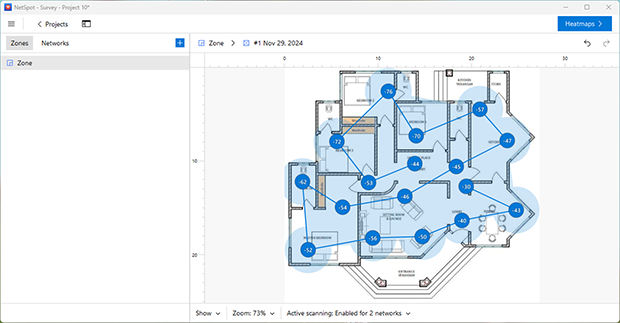
- 可视化结果热图: 使用信号强度热图来查看不同区域的信号强度。
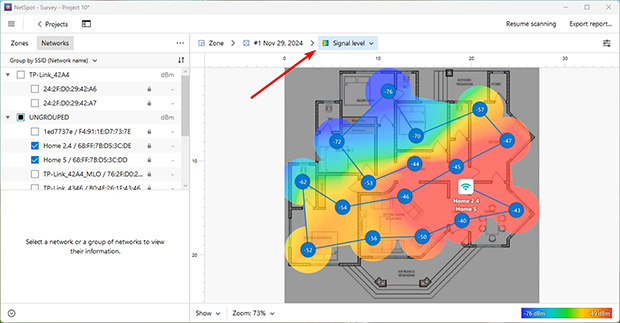
- 切换到低信号强度热图,专注于连接不良的区域。
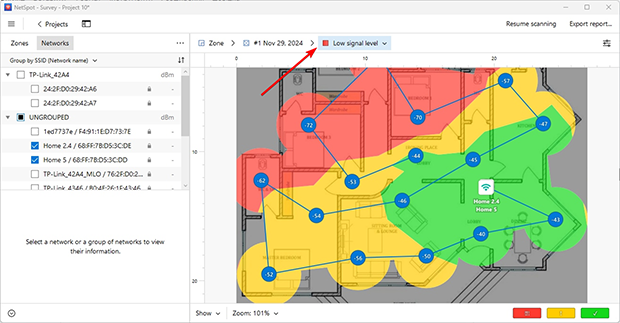
- 识别问题区域:调整可视化设置以确定盲区和需要关注的区域。
通过这个简单的过程,您将拥有一张清晰的网络性能图,为改进覆盖率的下一步做好准备。
扩展您的 Wi-Fi 范围的最佳方法
在找出您网络中的问题区域后,下一个关键步骤是在投资任何资金之前选择最有效的解决方案和设备。通过使用NetSpot的计划模式,您可以模拟各种Wi-Fi扩展策略,以找到针对您特定需求和预算的最佳设置。
在此模式下,您可以创建详细的空间计划,考虑墙壁、窗户和其他障碍物。这使您能够精确地模拟Wi-Fi信号传播,考虑可能影响覆盖质量的材料。
无论您是在寻找简单、经济的修复方案,还是在考虑先进的长期解决方案,NetSpot都能帮助您做出明智的决策。此外,NetSpot还可以让您在购买前测试不同的接入点型号。您可以从预配置的设备列表中选择,或手动输入规格,以了解特定的接入点在您的环境中将如何表现。
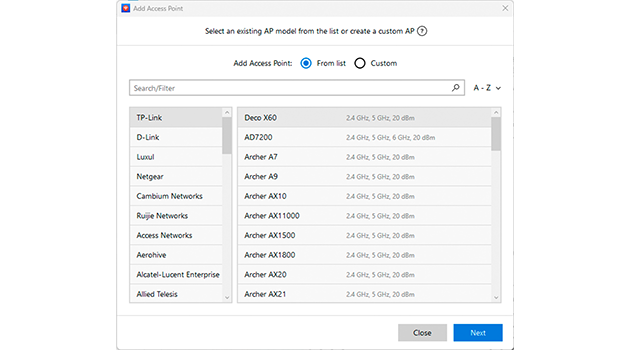
这有助于避免不必要的开支,并确保所选设备能有效覆盖所有区域。以下是五种流行的扩展 Wi-Fi 覆盖范围的方法,所有这些方法都在 NetSpot 的规划模式中得到了准确建模。这确保了您在购买之前选择最佳的选项,节省时间和资源,同时实现最佳网络性能。
1. 优化路由器放置以改善Wi-Fi覆盖范围
有时候,最简单的解决方案是最有效的。如果你的路由器放在一个角落,被厚墙或大型家具包围,很可能会导致Wi-Fi信号弱和死角。
将路由器重新定位到更中心和开放的位置,可以显著改善覆盖范围而无需额外费用。这个经济实惠的解决方案适合那些想要提高Wi-Fi网络但不想投资新设备的用户。
如何使用NetSpot找到最佳Wi-Fi路由器位置:
- 开放规划模式: 启动NetSpot并切换到规划模式以开始建模您的Wi-Fi网络。
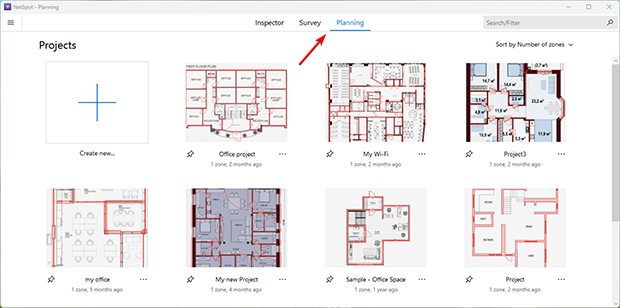
- 上传或绘制平面图:导入您空间的布局或在应用程序中手动创建平面图。校准平面图以确保其反映您空间的确切尺寸。
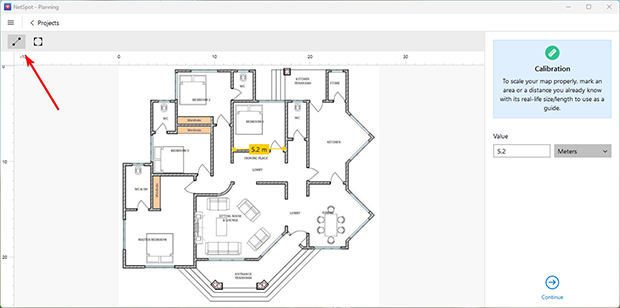
- 标记建筑材料: 使用建筑材料面板标记可能影响信号传播的墙壁、门和其他障碍物。
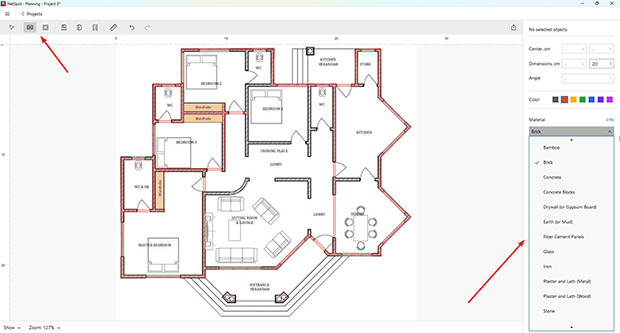
- 测试路由器位置: 将在楼层平面图上使用的同型号虚拟接入点移动到更中心的位置,以模拟新的放置。
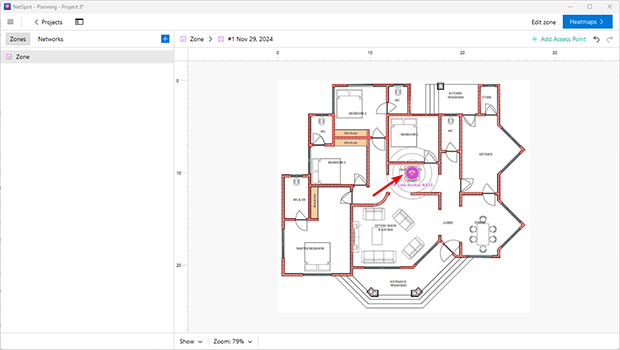
- 可视化信号分布:生成信号强度 Wi-Fi 热图,以查看新位置如何改善您空间内的 Wi-Fi 覆盖范围。

NetSpot 的规划模式使您可以轻松地虚拟测试各种位置,确保您能找到路由器的最佳位置,而无需猜测或进行物理调整。
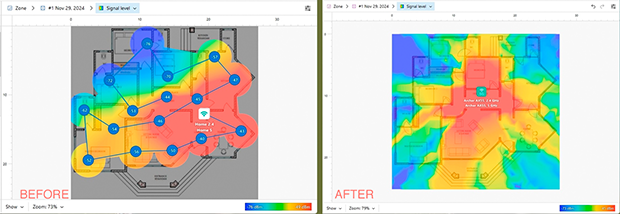
-
这种方法不需要购买任何额外的设备,非常适合预算紧张的用户。
-
移动路由器很简单,通常可以立即改善信号质量。
-
NetSpot 的规划模式允许您测试不同的位置并选择对您的空间最有效的位置。
-
移动路由器并不能解决所有问题,特别是在大型或多层住宅中。
-
放置限制。路由器的位置可能受到电源插座或电缆连接的限制,从而可能降低灵活性。
虽然移动路由器通常可以显著改善网络状况,但有些网络可能仍需要进一步加强。如果死角问题依然存在,下一步可以考虑升级路由器的天线。这种成本效益高的解决方案可以在不需要额外设备的情况下增强信号强度和覆盖范围。
2. 升级您的天线:一种经济高效的解决方案
如果您在寻找一种低成本且简单的解决方案,那么升级您当前路由器上的天线是一个很好的起点。一个更强大的天线可以在不增加额外设备的情况下增强信号强度。在购买天线之前,请检查您的路由器是否支持可拆卸或可升级的天线,因为并不是所有型号都具备此功能。
如何选择合适的天线
选择正确的天线是实现最佳效果的关键。天线主要有两种类型:
- 圆形天线:信号均匀分布,适合需要广覆盖的空旷区域。
- 定向天线:将信号集中在特定方向,适合瞄准特定区域,如角落的死角或其他孤立区域。

还要考虑天线的增益,以分贝全向(dBi)为单位:
- 较高增益(例如,8-12 dBi)信号延伸更远,适合较大空间且墙体较少的环境。
- 较低增益(例如,2-6 dBi)提供更均匀的覆盖,更适合多层住宅或障碍物密集的环境。
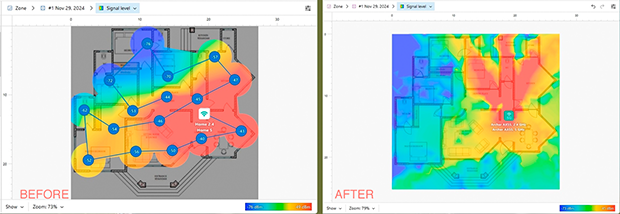
-
价格实惠且易于实施。
-
可根据具体覆盖需求(全向与定向)进行定制。
-
无需额外的设备或复杂的设置。
-
范围改善有限,尤其是在大空间中。
-
需要路由器兼容外部天线。
-
可能需要精确放置以避免覆盖空白。
通过准确建模您的空间并测试天线配置,您可以找到一个简单而有效的解决方案。如果热图显示 Wi-Fi 信号强度有显著提高,这种方法是满足您网络需求的高效且经济的解决方案。
3. 投资新的接入点以获得更好的性能
如果升级天线没有达到预期效果,下一步是投资购买高性能的路由器或接入点。现代设备,如Wi-Fi 6E 路由器,提供高级技术,如MU-MIMO和波束成形,这些技术优化了信号分配到多个设备并提高了连接的稳定性。
此外,引入6 GHz等新频段减轻了传统2.4 GHz和5 GHz网络的拥堵情况,为高需求应用提供了更快的速度和更低的延迟。
升级到新的接入点不仅能增强网络性能,还能为未来做好准备,确保兼容最新标准并提高整体覆盖范围。这种方法对于较大的房屋或办公场所特别有效,在这种情况下,一个强大的设备就能提供全面的连接,而不需要额外的硬件。
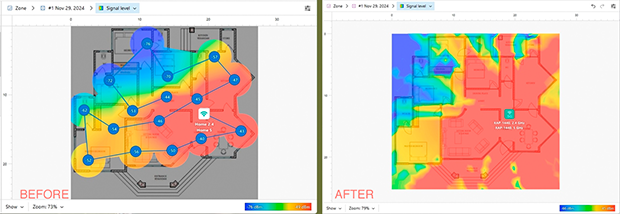
-
显著提高信号强度、范围及连接稳定性。
-
通过支持较新的频段(例如6 GHz)减少网络拥堵。
-
集中式网络管理简化了设备连接。
-
与升级天线或添加中继器等其他方法相比,初始成本更高。
-
可能无法在非常大的或多层的空间中完全解决覆盖问题,除非有额外硬件。
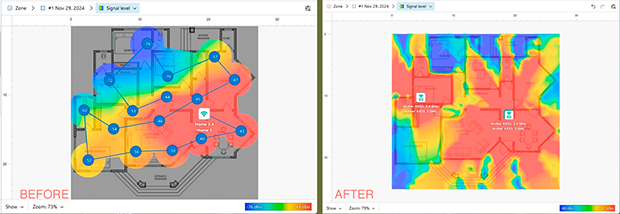
-
易于设置。大多数中继器都是即插即用的,只需插上电源并进行简单配对,即使是缺乏技术经验的用户也能轻松操作。
-
中继器比网状系统便宜得多,有可靠的选择价格只需$20起。
-
中继器可能会通过在路由器和连接设备之间分割带宽来降低网络速度,这可能会影响高需求环境中的性能。
-
它们的范围有限,适用于小面积,但在较大的或多层住宅中效果较差。
该方法允许您在保留现有设置的同时解决薄弱环节。
5. 切换到网状网络以实现无缝覆盖
网状网络系统 是一种非常用户友好的解决方案,用于实现整个家庭的 Wi-Fi 覆盖。这些系统由多个节点组成,这些节点自动协同工作,提供整个空间的无缝连接。
与扩展器或额外的路由器不同,网状网络在一个网络名称下操作,自动将设备连接到最强信号,消除了手动重新连接或复杂配置的麻烦。
设置网状网络非常简单,不需要高级技术技能,非常适合初学者和有经验的用户。一旦安装好,这些系统在消除死角和提供均匀信号分布方面表现出色。
支持最新的 Wi-Fi 标准,包括适用于 2.4 GHz 和 5 GHz 频段的 Wi-Fi 6 以及适用于 6 GHz 频段的 Wi-Fi 6E,它们显著提高了网络性能和效率。虽然前期成本可能较高,但它们的易用性和卓越性能使其成为值得的投资,尤其适用于有多个设备或较大空间的家庭。
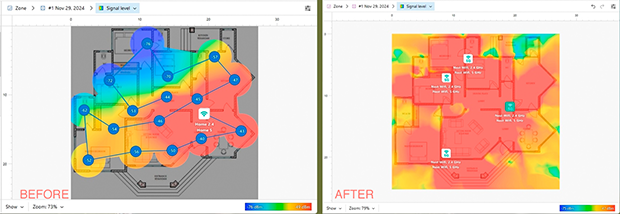
-
容易设置和维护。
-
在所有节点之间提供无缝连接。
-
通过均匀的信号分布消除盲区。
-
支持最新的Wi-Fi标准,如Wi-Fi 6和Wi-Fi 6E,以获得更好的速度和性能。
-
与中继器或升级天线等其他方法相比,成本更高。
通过使用NetSpot的规划模式,您可以准确地建模每个解决方案,并选择最适合您需求的方案,无论是快速升级还是对尖端技术的长期投资。
结论:针对各种预算和需求的定制解决方案
总之,扩展您的 Wi-Fi 范围不必是一种“一刀切”的方法。无论您是寻求像升级天线这样简单、经济的解决方案,还是计划使用网状系统进行全面的网络翻新,总有适合每个情况和预算的解决方案。
像 NetSpot 这样的工具使您可以轻松地分析网络、识别问题区域并模拟潜在的改进,确保您在不猜测的情况下投资于正确的解决方案。
请记住,随着您的网络增长和发展,定期监控是保持优越性能和无缝连接的关键。只要采用正确的方法,您就可以在任何需要的地方享受快速、可靠的 Wi-Fi。
常见问题
要快速提升您的 Wi-Fi 信号,试试重新定位路由器、升级天线或添加 Wi-Fi 中继器。要更详细地分析弱点和干扰,请使用 NetSpot 等工具来映射您的网络并优化覆盖范围。
解决死角问题的最佳方法取决于您的需求和预算。简单的修复方法包括添加中继器,而高级选项如网状网络可以提供无缝的全屋覆盖。NetSpot 可以帮助识别问题区域并在投资之前测试解决方案。
网状网络非常适合有许多设备的大房子或空间,提供不间断的Wi-Fi并消除死角。虽然它们更昂贵,但像NetSpot这样的工具可以让你规划和模拟它们的性能以获得最佳效果。
选择合适的升级首先需要使用NetSpot分析您当前的网络。从天线升级等经济实惠的修复到Wi-Fi 6E路由器或网状系统等强大解决方案,您可以根据预算和空间需求量身定制您的选择。
